Содержание
Вы когда-нибудь оказывались в ситуации, когда вы возвращались домой, желая расслабиться и послушать своих любимых исполнителей, но обнаруживали, что Apple Music отказывается воспроизводить какие-либо песни? Разочаровывает, правда? Но не волнуйтесь; мы все сами сталкивались с такими ситуациями, поэтому составили список решений, которые помогут вам, когда Apple Music не работает на вашем iPhone или телефоне Android.
1. Основные способы устранения неполадок
Прежде чем мы приступим к техническим шагам, мы хотим убедиться, что вы уже рассмотрели некоторые базовые решения, такие как:
- Проверьте подключение к Интернету. Многие из вас, возможно, уже проверили подключение к Интернету. Однако если вы этого не сделали, убедитесь, что у вас есть активное подключение к Интернету в вашей сотовой сети или сети Wi-Fi, чтобы Apple Music работала без сбоев. Вы даже можете попробовать выключить/включить режим полета, чтобы восстановить соединение. Кроме того, важно проверять ежемесячный расход мобильных данных, чтобы убедиться, что вы не превысили лимит.
- Проверьте музыкальные серверы Apple. Если проблема не в подключении к Интернету, вам следует проверить состояние серверов Apple Music. Вы можете попробовать посетить официальную страницу Статус системы Apple или перейти на Детектор Дауна .
- Перезагрузите устройство. В операционной системе может возникнуть ошибка или временный сбой, из-за которого Apple Music может вести себя странно. Поэтому попробуйте перезагрузка вашего iPhone или Android, чтобы узнать, решит ли это проблему, из-за которой Apple Music не воспроизводит песни. Вот почему перезагрузка телефонов работает, если вам интересно .
- Проверьте свою подписку на Apple Music. Убедитесь, что срок действия вашей подписки на Apple Music не истек. Возможно, из-за некоторых технических проблем вашу подписку на Apple Music не удалось продлить во время процесса оплаты. Чтобы проверить статус вашей подписки Apple Music на iPhone, коснитесь изображения профиля и выберите Управление подпиской. На Android нажмите Меню кебаба (значок из трех точек), а затем выберите Аккаунт >Управление подпиской.
2. Удалить все языки
Если базовые решения не решили проблему, возможно, это поможет. В ходе нашего исследования мы обнаружили несколько отчетов , где многие пользователи смогли решить проблемы с воспроизведением в Apple Music, просто выгрузив все языки из iPhone и сохранив только основной язык. Если это решение помогло им, мы уверены, что оно подойдет и вам.
1. Откройте Настройки >Общие >Язык и регион.
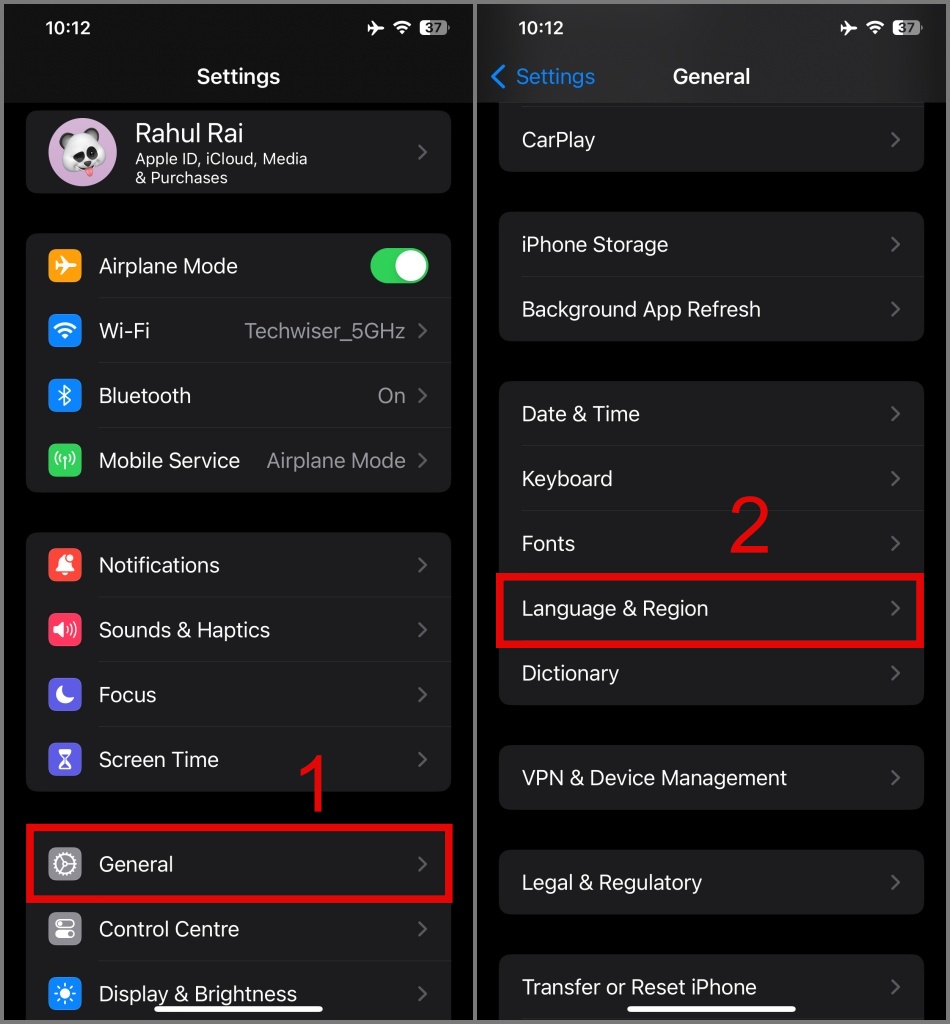
2. Затем нажмите Изменить.
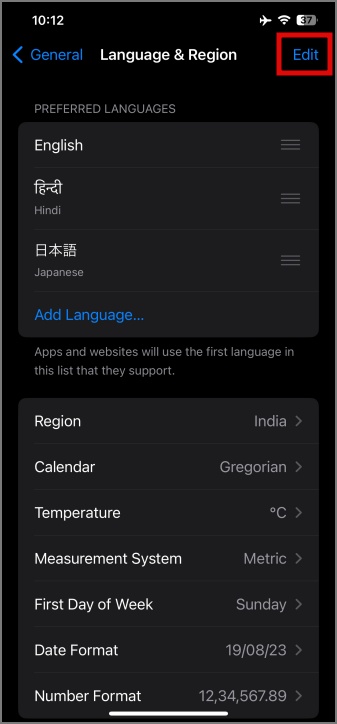
3. На этом экране коснитесь красного значка со знаком минус, чтобы удалить все языки, кроме основного, затем выберите Удалить. кнопка.
![]()
4. После завершения процесса нажмите Готово, а затем перезагрузите iPhone, чтобы применить настройки, нажав Продолжить. p>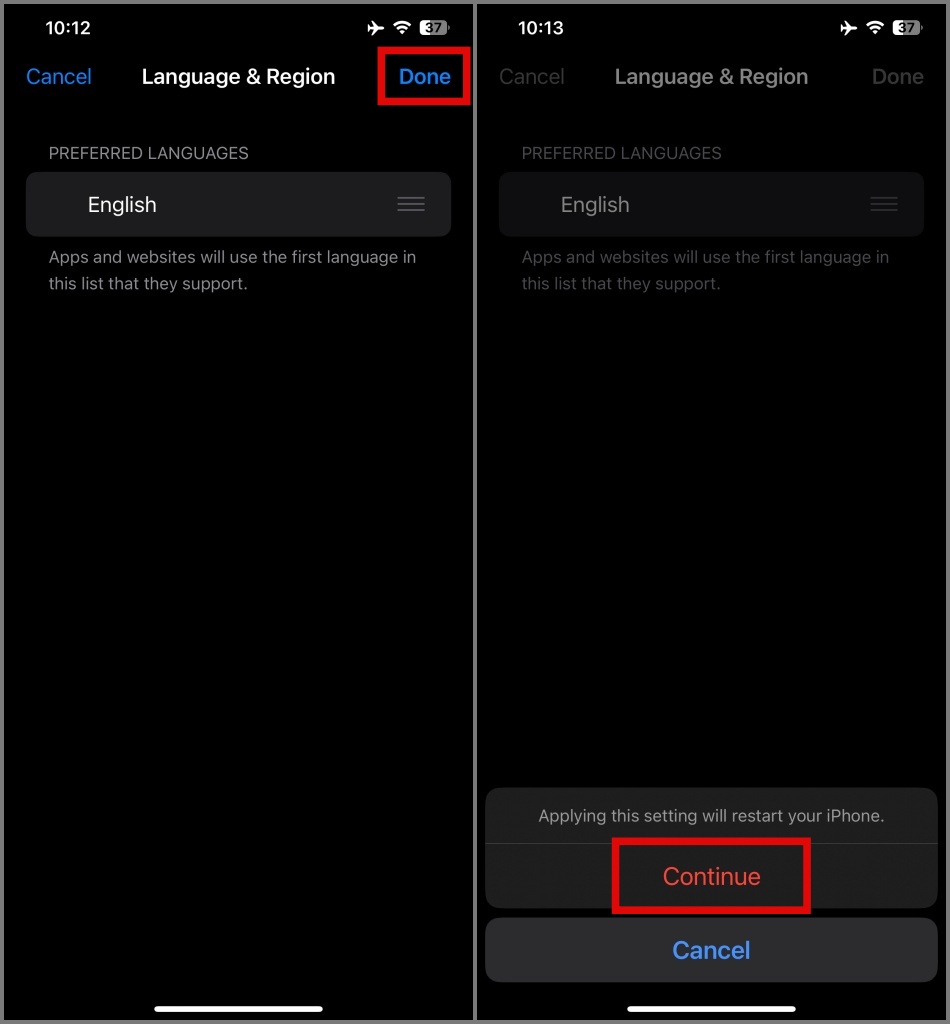
Совет. Изучите все новые функции добавлены в Apple Music на iOS 17 .
3. Принудительно закрыть приложение Apple Music (Android)
Если Apple Music зависает, простого закрытия приложения может быть недостаточно, поскольку некоторые части приложения все равно могут работать в фоновом режиме. Попробуйте принудительно закрыть приложение Apple Music, позволяя перезапустить все процессы. Это может помочь решить любые проблемы, и кто знает, возможно, ваша Apple Music снова начнет работать правильно. Вот как принудительно закрыть приложение на Android:
1. Перейдите в Настройки Android >Приложения >Apple Music.
2. Затем нажмите кнопку Принудительно остановить и выберите ОК при появлении запроса.
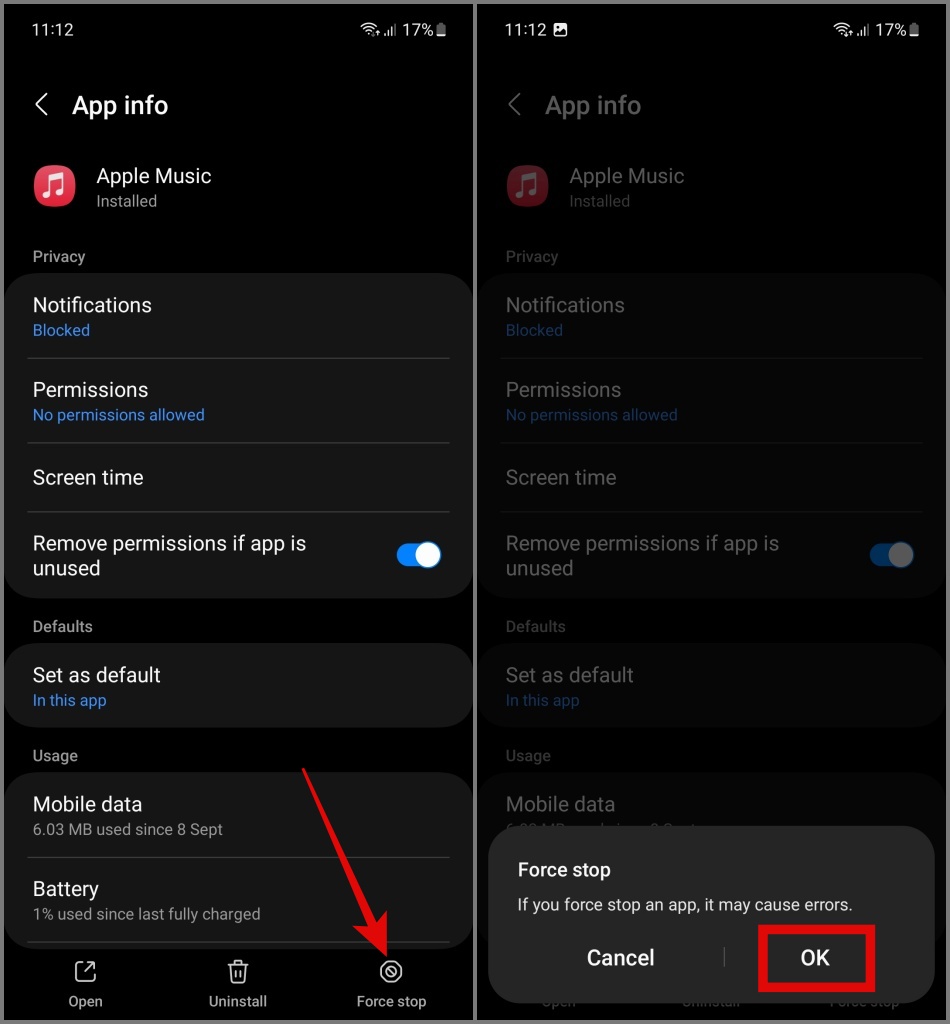
4. Развернуть бета-обновление iOS
Хотя бета-версия обеспечивает ранний доступ к функциям, она часто имеет недостатки, такие как некорректная операционная система. Если вы в настоящее время используете бета-версию iOS, мы рекомендуем вернуться к стабильной версии iOS, чтобы устранить любые ошибки, которые могут привести к тому, что ваша Apple Music перестанет работать или будет неоднократно сбой.
Чтобы вернуться к стабильной версии, выберите Настройки >Общие >Обновление ПО.

Далее выберите параметр Бета-обновления и нажмите Выключить.
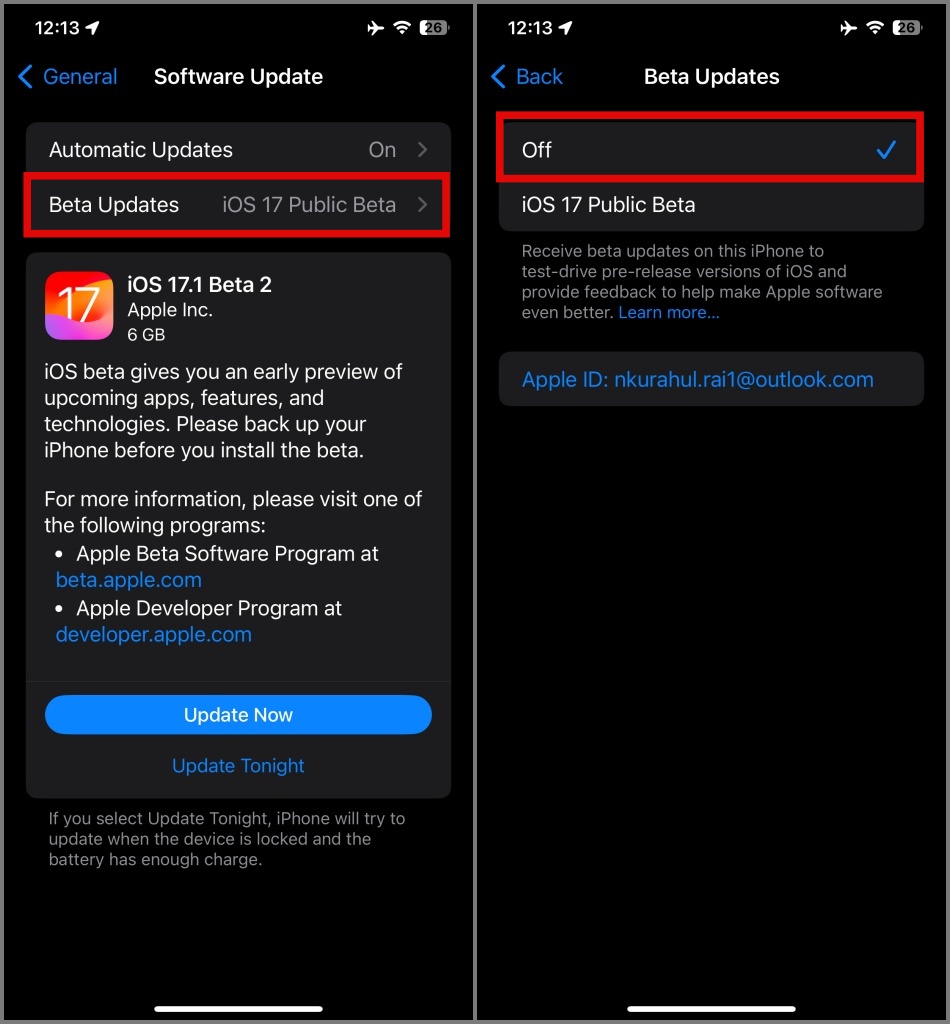
Теперь просто дождитесь следующего официального обновления Apple, и ваш iPhone будет восстановлен до последней стабильной версии.
То же самое относится и к Android. Однако у каждого OEM-производителя есть собственный процесс отката от бета-версии, поэтому быстрый поиск в Google поможет вам найти конкретные инструкции.
5. Выйти из Apple Music
Возможно, возникла проблема с вашим Apple ID, из-за которой Apple Music не воспроизводит песни. Вы можете попробовать выход из вашего Apple ID на вашем iPhone или телефон Android, чтобы проверить, решит ли это проблему с воспроизведением Apple Music. Это заставит приложение Apple Music обновить свои настройки и подключение к серверам Apple Music.
Для пользователей iPhone:
1. Перейдите в Настройки >Ваш профиль, а затем нажмите Медиа и покупки.
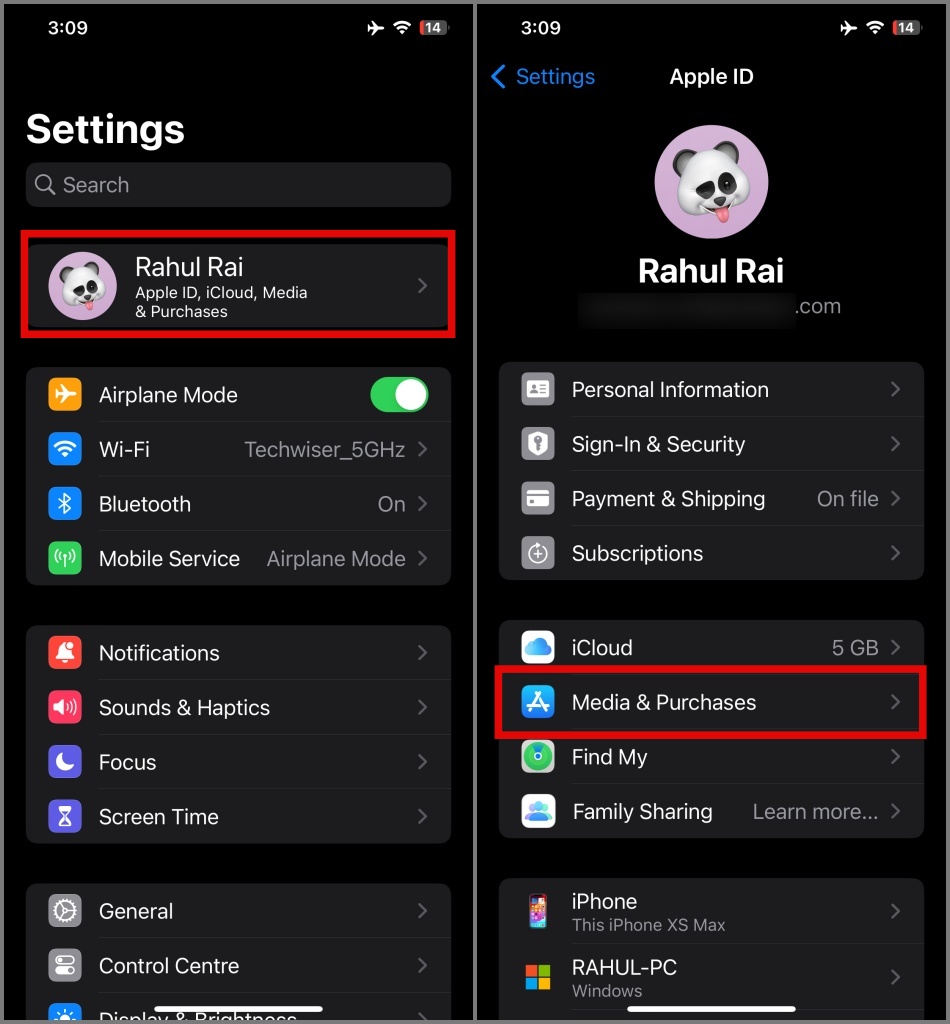
2. Выберите параметр Выйти, а затем еще раз нажмите Выйти, чтобы подтвердить свое решение.
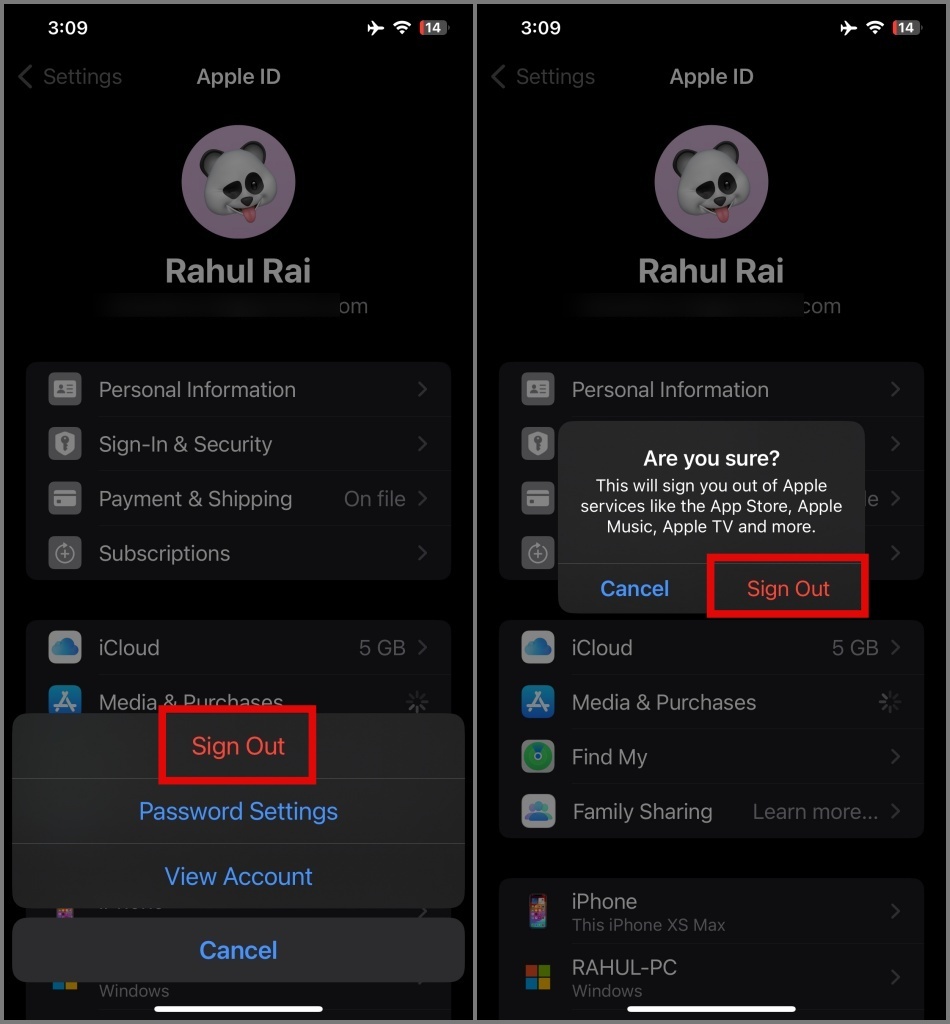
Для пользователей Android:
1. Запустите приложение Apple Music на своем телефоне, затем нажмите Меню кебаба (значок из трех точек) и выберите Аккаунт.
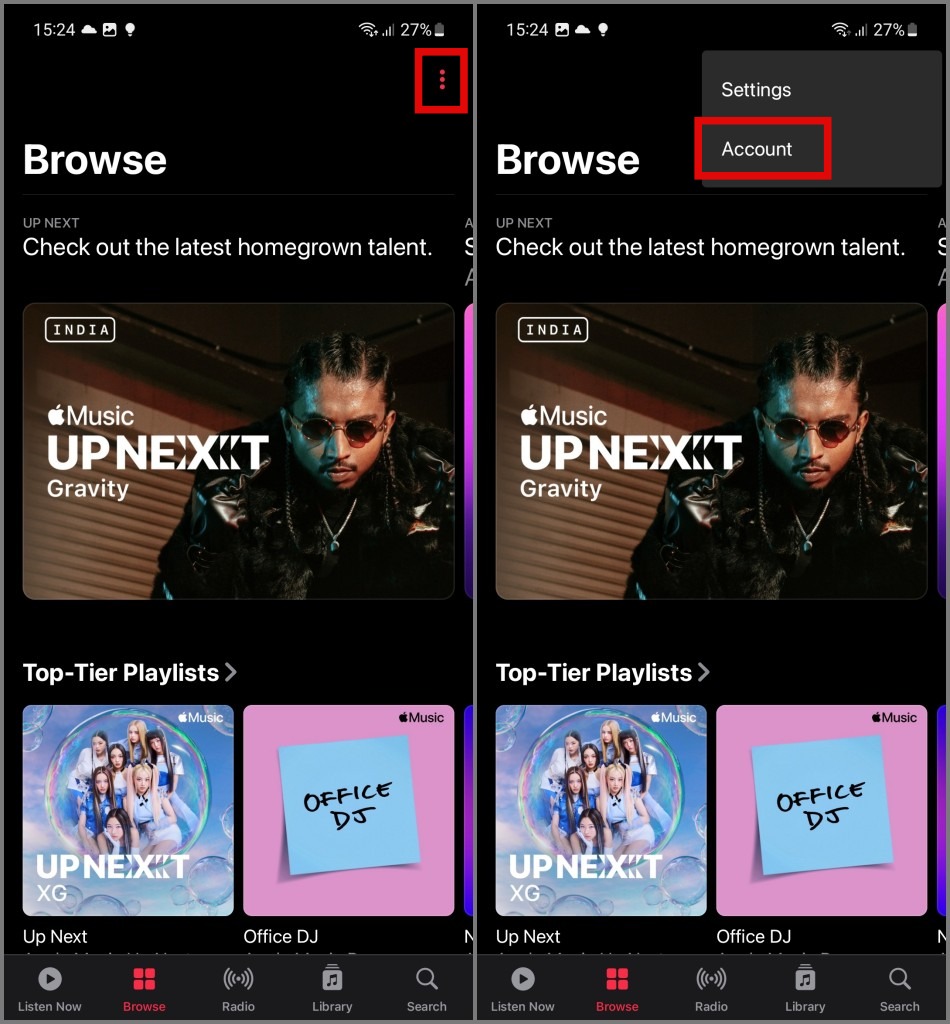
2. Затем нажмите кнопку Выйти и, когда появится запрос на подтверждение, снова нажмите Выйти.
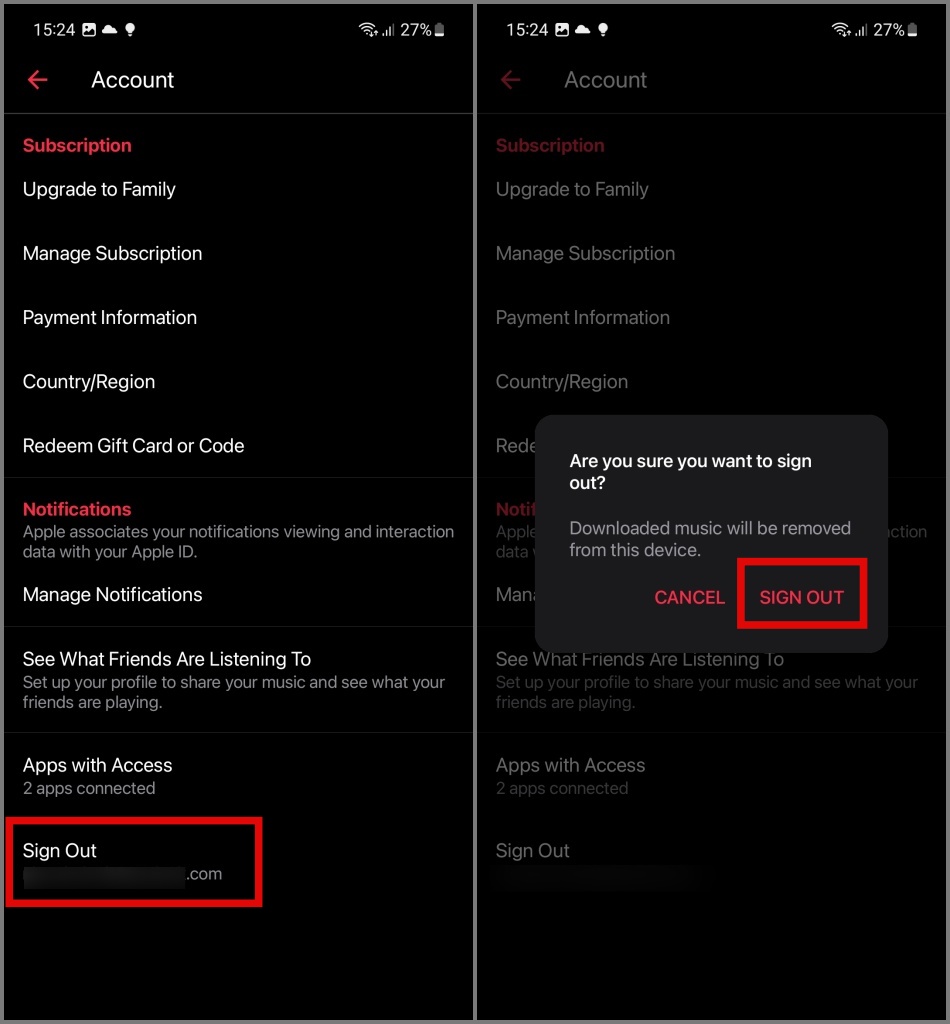
6. Обновите приложение Apple Music
Хотя мы обсудили некоторые решения, есть одна простая вещь, которую мы еще не опробовали. Вы пробовали обновить приложение Apple Music? Иногда из-за нового обновления iOS могут возникнуть проблемы совместимости, что может быть причиной того, что ваша Apple Music не работает или не воспроизводит песни.
Обновление Apple Music: айфон | Андроид
7. Очистить кэш Apple Music (Android)
Иногда устаревший или поврежденный кэш может привести к сбоям в работе Apple Music. К счастью, на Android вы можете легко очистить файлы кэша приложения, что поможет восстановить нормальную работу Apple Music. К сожалению, у пользователей iPhone нет встроенной функции очистки кэша.
В любом случае, чтобы очистить кеш Apple Music, просто следуйте инструкциям ниже:
1. Запустите Настройки Android и выберите Приложения >Apple Music.
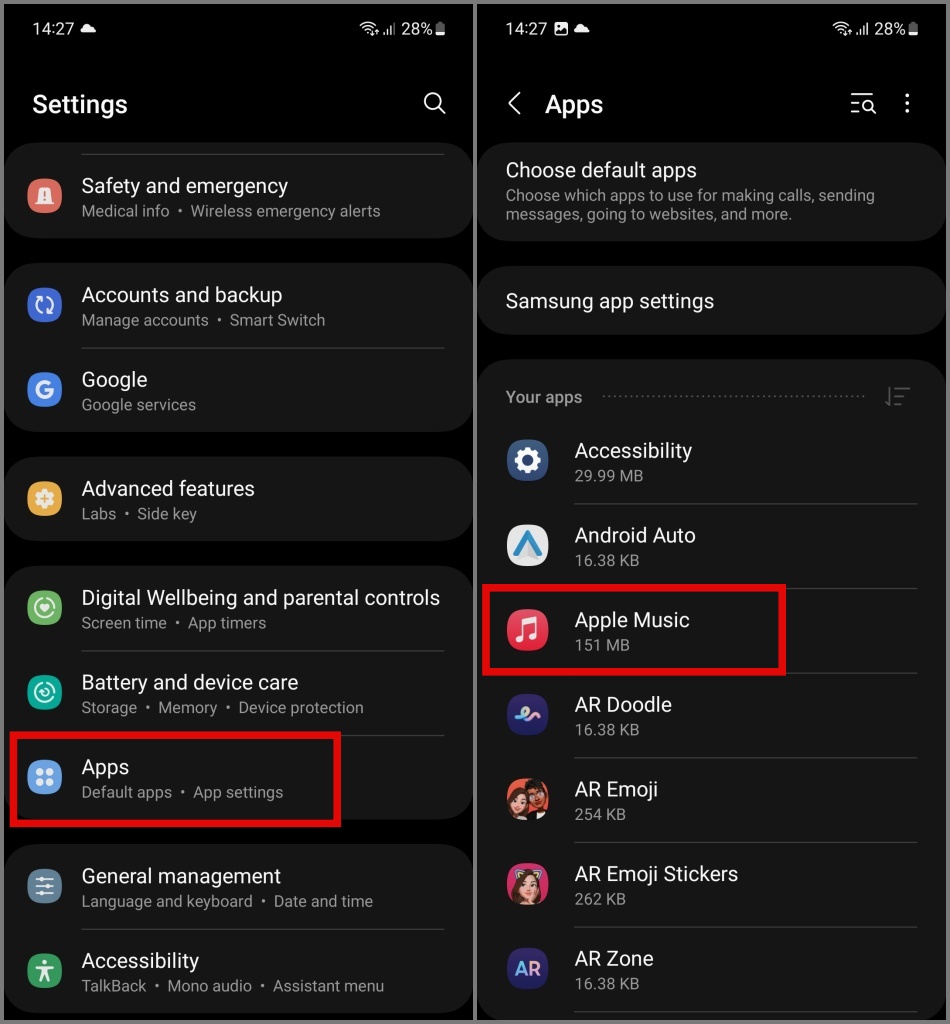
2. Затем нажмите Хранилище и очистите Кэш и данные.
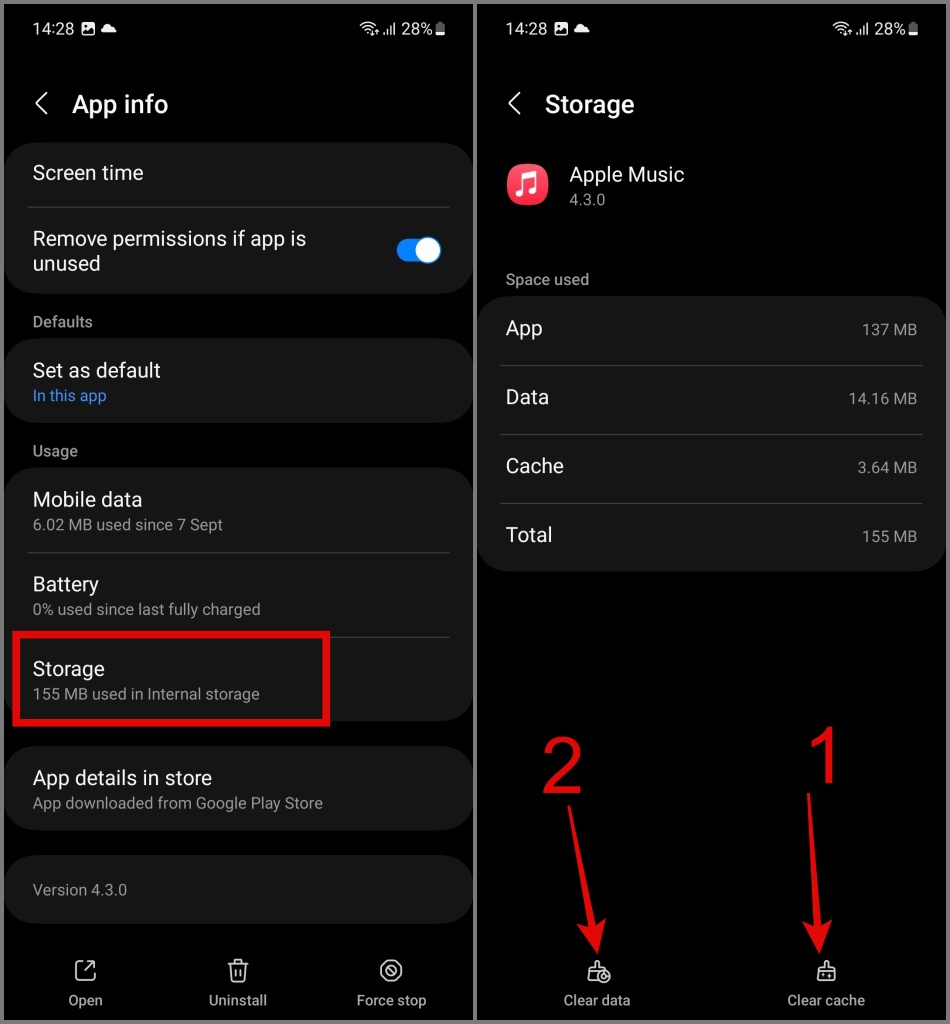
3. Подтвердите свое решение, нажав Удалить.
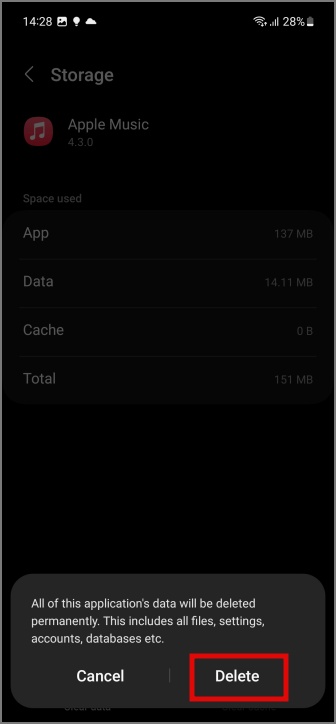
Надеемся, что это решение поможет решить проблему, из-за которой Apple Music не работает на вашем телефоне Android.
8. Переустановите Apple Music
Если на вашем iPhone нет возможности очистить кэш приложения, не беспокойтесь. Просто переустановив приложение Apple Music, поврежденные данные и настройки будут удалены из вашего телефона, и Apple Music начнет работать должным образом.
Вот как переустановить Apple Music на iPhone:
1. Нажмите и удерживайте приложение Apple Music, пока не появится всплывающее меню.
2. Затем нажмите кнопку Удалить приложение, а затем нажмите кнопку Удалить приложение.
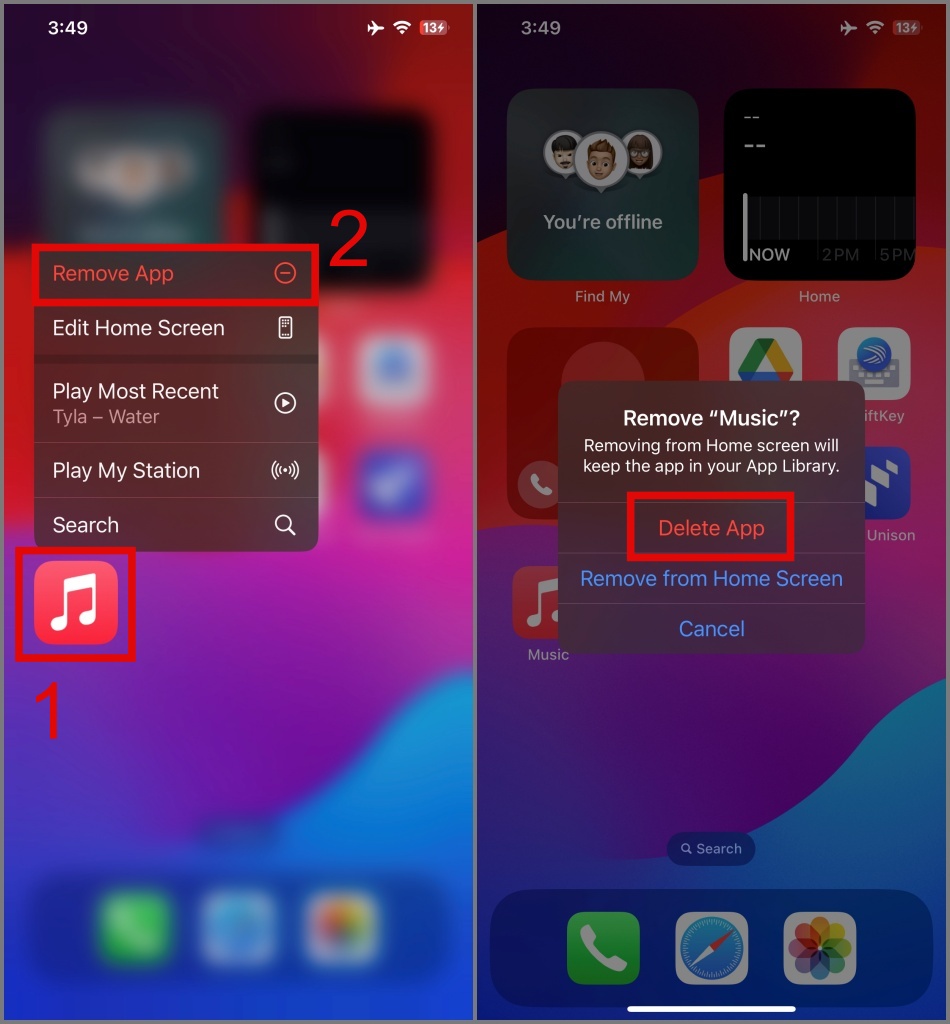
3. Подтвердите свое решение, нажав Удалить.
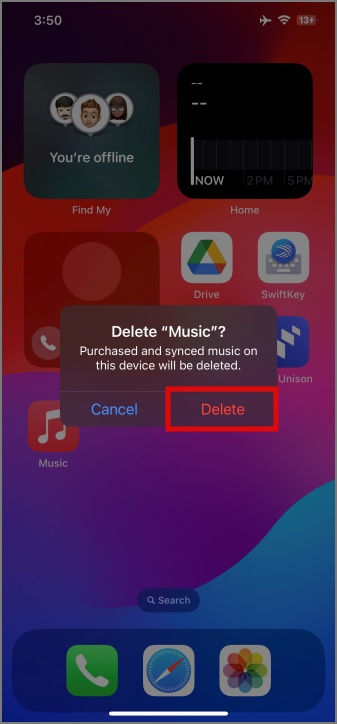
4. После этого перейдите в App Store и найдите Apple Музыка . Найдя его, нажмите на него, а затем нажмите кнопку Загрузить.
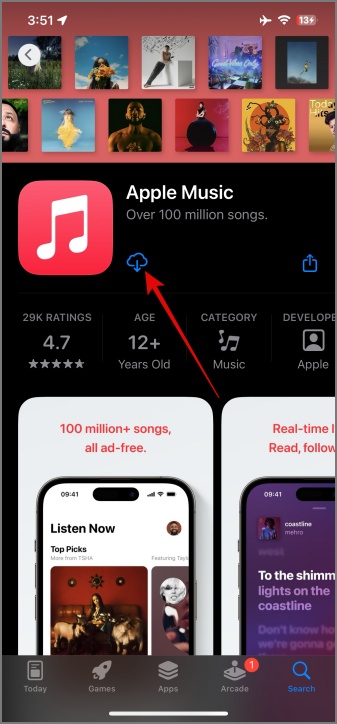
Вот как переустановить Apple Music на Android:
1. Как и на iPhone, нажмите и удерживайте приложение Apple Music, чтобы открыть меню.
2. После этого нажмите значок Удалить и выберите ОК.
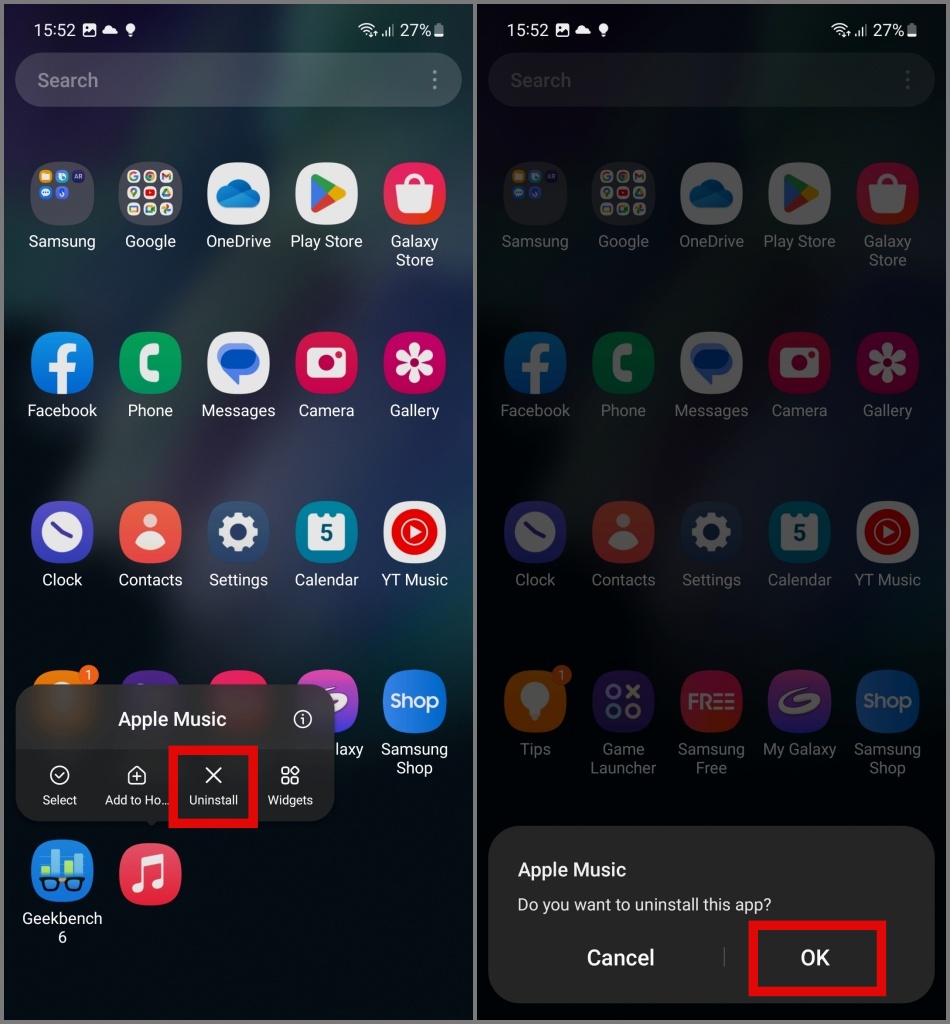
3. Теперь перейдите в Play Маркет и найдите приложение Apple Музыка . Найдя его, нажмите кнопку Установить.
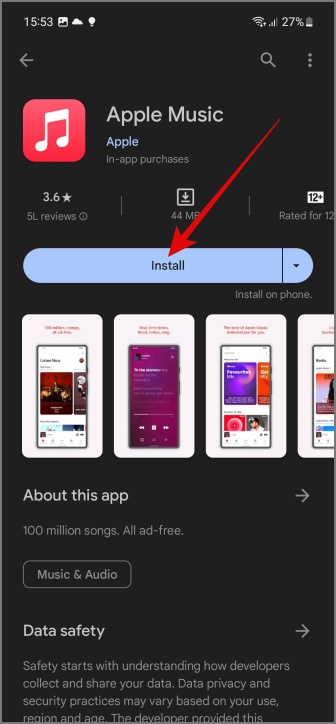
9. Изменить настройки Dolby Atmos
Если вы оказались в ситуации, когда Apple Music работает нормально, но песни случайно перестают воспроизводиться или некоторые песни отказываются воспроизводиться, вы можете попробовать внести некоторые изменения в настройки Dolby Atmos.
Вот как:
1. Откройте приложение Настройки iPhone, затем нажмите Музыка и выберите параметр Dolby Atmos.
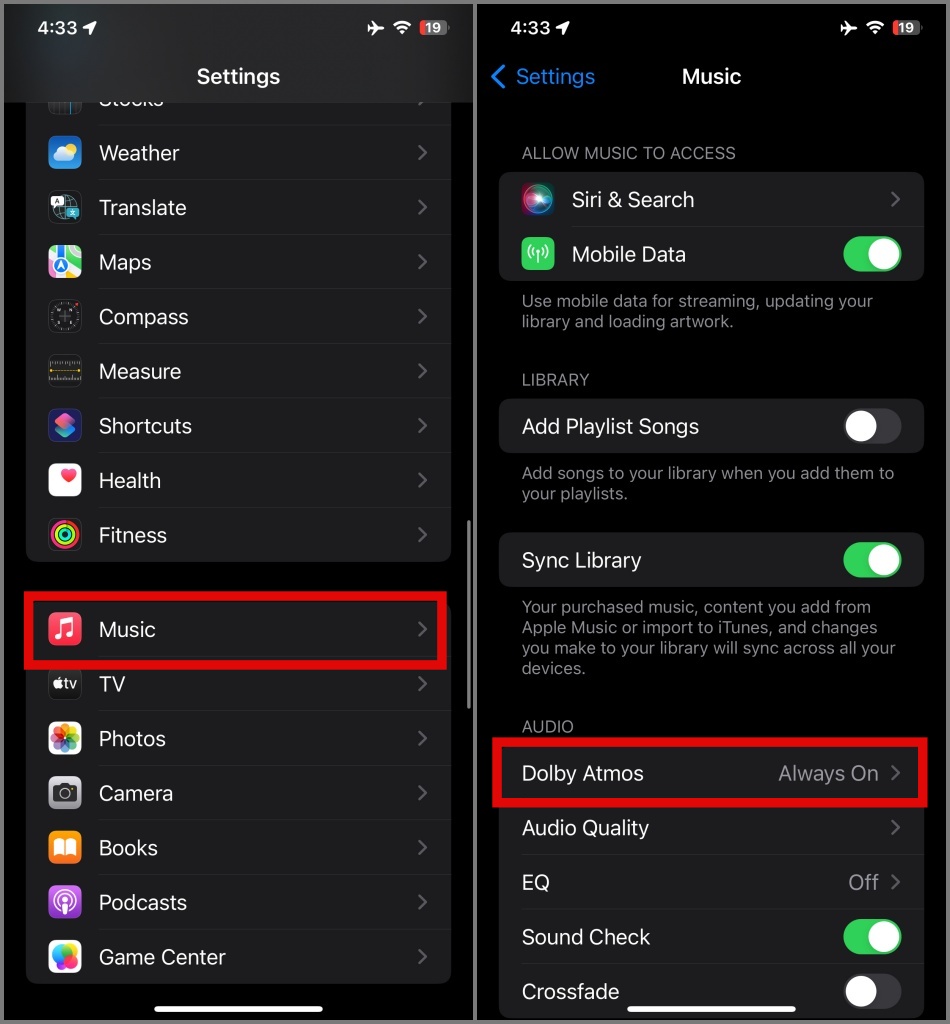
2. Здесь выберите настройку Автоматически или выберите Выключить, если функция Dolby Atmos вас не интересует.
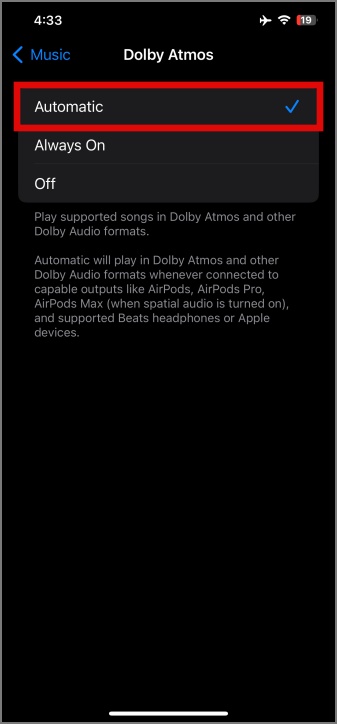
Совет. Не оставляйте для параметра Dolby Atmos значение «Всегда включено». Это заставит Apple Music воспроизводить песни в формате Dolby Atmos, даже если ваш телефон и наушники его не поддерживают.
Примечание. В версии Apple Music для Android вы не найдете настройки Dolby Atmos.
10. Убедитесь, что наушники Bluetooth не подключены
Хотя этот совет может показаться очевидным для многих, убедитесь, что при воспроизведении песни из Apple Music не подключены наушники Bluetooth или AirPods. Вы можете подумать, что слушаете через динамик телефона, хотя на самом деле музыка играет через наушники. Это может привести к неправильному пониманию того, что Apple Music не работает.
11. Сбросить настройки iPhone
Apple Music — часть экосистемы Apple, и они во многих отношениях тесно интегрированы. Если ни одно из вышеперечисленных решений вам не помогло, у вас остались ограниченные возможности, например сброс настроек айфона , обращение в Поддержка Apple или переключение на другой сервис потоковой передачи музыки, например
Возродите свою Apple Music
Может быть неприятно, когда ваша Apple Music полностью перестает работать, особенно если вы платите за годовую подписку. Мы надеемся, что это руководство поможет вам решить проблему, из-за которой Apple Music не воспроизводит песни на вашем телефоне, что позволит вам продолжать наслаждаться музыкой любимых исполнителей. Кроме того, как только ваша Apple Music начнет работать правильно, обязательно загрузите несколько ваших любимых песен из Apple Music для автономного воспроизведения на случай проблем с подключением к Интернету.
Прежде чем уйти, если вы новичок в мире Apple Music, вы можете узнать значение и варианты использования каждого символ и значок в Apple Music .
